te lupți să-ți dai seama cum să-ți înregistrezi vocea în FL Studio?
Ei bine, astăzi vă voi prezenta întregul proces de înregistrare a vocii.
și am și o foaie de cheat pe care o puteți descărca și imprima.
îmi amintesc prima dată când am încercat să-mi dau seama cum să înregistrez vocea în FL Studio.
mi s-a părut un coșmar tehnic ciudat să-mi dau seama de toate butoanele diferite pe care trebuia să le apăs și de lucrurile pe care trebuia să le verific.
Toate doar să-și intensifice și să cânte câteva cuvinte într-un microfon.
știu că se simte intimidant chiar acum.
dar îți promit, odată ce ai făcut-o de 2-3 ori, începe să devină a doua natură.
deci, permiteți-mi să vă conduc prin ceea ce trebuie să faceți!
echipamentul
deci, primul lucru pe care trebuie să-l facem este să ne asigurăm că avem toate echipamentele potrivite de care avem nevoie pentru a înregistra o voce în FL studio.
astăzi voi folosi un:
- microfon condensator care vine cu un headbasket
- un filtru pop
- un suport pentru microfon
- un cablu XLR
- o interfață audio.
am configurat toate aceste elemente împreună, astfel încât să pot obține vocea mea de la microfon în DAW.
asigurați-vă că conectați totul mai întâi, înainte de a porni alimentarea fantomă.
puterea fantomă este lucrul care ajută la alimentarea microfonului condensatorului pentru a-l face să funcționeze.
dar dacă am puterea fantomă pornită în timp ce conectez totul, există șansa să pot deteriora microfonul.
nu vreau să fac asta. Nu vrei să faci asta.
trebuie să vă protejați investiția și să vă asigurați că o aveți pe termen lung.
setările interfeței AUDIO în FL STUDIO
deci, acum că totul este conectat, trebuie să mă asigur că am totul dirijat corect în FL Studio, astfel încât să vadă microfonul și să pot obține sunetul în melodia pe care o produc.
așa că voi deschide FL Studio și apoi voi deschide fereastra de setări apăsând F10 pe tastatură.
când apare acea fereastră, voi selecta fila audio.
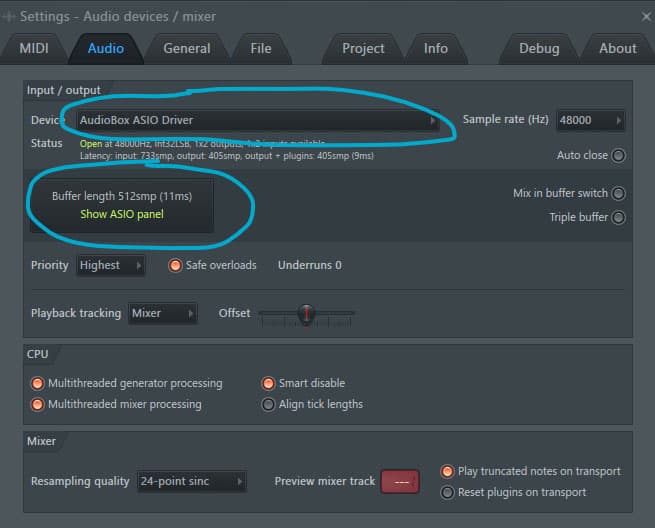
în partea de sus a filei audio aveți opțiunea de a selecta driverul pentru interfața audio pe care ați conectat-o la computer. Interfața audio pe care o folosesc în acest proiect este Presonus Audiobox iTwo.
așa că vreau să mă asigur că caut driverul ASIO pentru acea interfață audio.
de când lucrez în Windows.
următoarea setare pe care trebuie să o verific este dimensiunea bufferului.
de obicei, când înregistrez o voce sau orice sunet, vreau să mă asigur că obțin dimensiunea bufferului cât mai mică posibil, fără a introduce clicuri sau POP-uri în înregistrările mele.
de obicei încerc să fiu în jur de 256 de probe.
dacă asta nu funcționează, atunci voi muta până la 512 eșantioane.
asta funcționează de obicei destul de bine pentru mine, fără a introduce nicio întârziere ciudată pe care aș auzi-o în căștile mele.
REGULA DE DEGETUL MARE: păstrați dimensiunea bufferului scăzută atunci când înregistrați pentru a nu auzi o întârziere ciudată a vocii dvs. în căști. Puteți mări dimensiunea tamponului atunci când vă mutați în amestecare, ceea ce vă va ajuta să procesați o mulțime de pluginuri în mixul dvs.
configurarea piesei MIXER
acum, că avem configurarea interfeței audio, trebuie să intrăm în mixer pentru a ne asigura că putem obține sunetul în proiect.
găsesc o piesă de mixer goală, se numesc insert tracks în FL Studio.
mergeți în partea dreaptă a ferestrei și selectați meniul derulant pentru introducere.
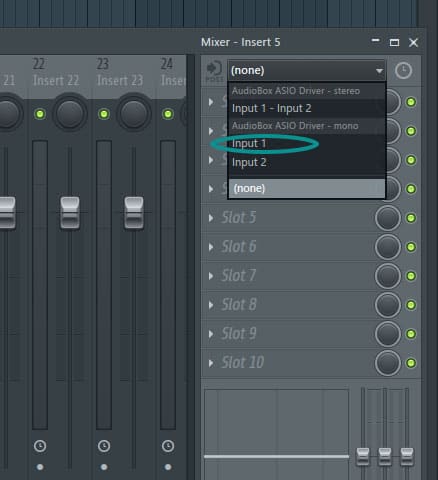
voi selecta Input 1 din meniul derulant.
asigurați-vă că utilizați canalul mono și nu canalul stereo,
altfel veți obține totul care apare în partea stângă.
apoi am nevoie pentru a seta câștigul pentru microfon vocal.
fac acest lucru Cântând în microfon și ridicând nivelul pe preamplificatorul interfeței audio,
până când văd barele verzi lovind undeva în nivelul -16 până la -12 de pe contor.
acest lucru se va asigura că primesc un semnal audio decent în melodie
, astfel încât să pot folosi pluginuri și să mă încurc cu volumul mai târziu, pe măsură ce încep să amestec melodia.
sfat: dacă aveți probleme cu obținerea unui câștig suficient din preamplificator, atunci puteți încerca să adăugați puțin mai mult adăugând un plugin fruity balance pe pista mixerului pentru a vă oferi un volum suplimentar.
regula de degetul mare: Uita-te pentru a avea metru lovind aproximativ la jumătatea distanței până să vă asigurați că aveți un semnal bun utilizabil, care nu este prea tare, sau prea moale.
ultimul lucru pe care trebuie să-l faceți în fereastra mixerului este să alegeți unde doriți să salvați fișierul audio pe care îl înregistrați.
puteți face acest lucru făcând clic pe cercul mic din partea de jos a piesei mixerului pe care o configurați.
aceasta va deschide o casetă de dialog care vă va întreba ce doriți să apelați fișierul și unde doriți să îl salvați.
încerc să denumesc fișierele într-un mod care are sens, astfel încât atunci când deschid proiectul mai târziu, să pot spune dintr-o privire care sunt fișierele.
deci, dacă înregistrez o parte din verset, atunci aș numi-o ceva de genul vox-verse1.
doar face lucrurile mai ușor atunci când utilizați un pic de organizare în față în proiectele dumneavoastră.
crede-mă, se plătește mai târziu.
dulce!
ați terminat de făcut toate lucrurile pe care trebuie să le faceți pentru fereastra mixerului,
Deci, acum putem reveni la fereastra principală și zona de redare pentru a termina configurarea lucrurilor.
setări în fereastra principală
în partea de sus a programului, există o secțiune numită controale de transport.
acesta este butonul De redare și butonul de înregistrare etc.
faceți clic dreapta pe butonul Înregistrare (1) și asigurați-vă că opțiunea pentru înregistrarea audio este bifată,
, precum și opțiunea Înregistrare începe la redare.
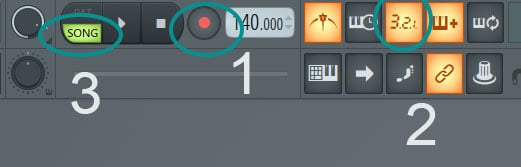
și apoi îmi place să mă asigur că am cronometrul (2) pornit. Aceasta adaugă doar o numărătoare inversă a metronomului înainte de începerea înregistrării și vă oferă puțin timp suplimentar pentru a vă pregăti înainte de a trebui să cântați.
pot sau nu să pornesc metronomul, în funcție de stadiul în care mă aflu în cântec.
dacă am doar o chitară dur urmări în jos și am Voce ghid de înregistrare,
atunci voi înregistra, probabil, cu metronomul.
dar dacă am o melodie destul de concretizată, atunci s-ar putea să o opresc.
asta depinde de tine.
apoi asigurați-vă că ați selectat modul melodie (3).
este chiar lângă butonul De redare din stânga. Când faceți clic pe melodie, acesta va deveni verde.
care vă asigură că sunteți concentrat pe modul playlist.
partea reală de înregistrare
deci, acum toate lucrurile din spate sunt gata și puteți începe să înregistrați vocea.
puneți o pereche de căști, asigurați-vă că nu iese niciun sunet din difuzoare.
nu vrei nici un sunet sângerare în microfon în timp ce dumneavoastră sunt cântând.
asigurați-vă că verificați pentru a vă asigura că volumul este suficient de ridicat pentru a auzi muzica,
dar nu prea tare încât să vă fie greu să vă concentrați asupra a ceea ce trebuie să cântați.
dacă nu vă place să vă auziți cântând, puteți configura mixerul pentru a auzi doar piesa și nu vocea.
dar cred că este o practică bună să te obișnuiești să te auzi cântând.
apoi, tot ce trebuie să faceți este să faceți clic pe butonul de înregistrare, sau apăsați R de pe tastatură.
veți auzi metronomul începe să numere în jos.
și apoi înregistrați!
când terminați înregistrarea, puteți apăsa bara de spațiu pentru a opri sunetul,
și veți vedea un fișier audio afișat în lista de redare.
Felicitări! Ați făcut acum prima înregistrare vocală în FL Studio!
concluzie
să parcurgem pașii încă o dată.
- configurați microfonul, suportul, filtrul pop, cablul XLR și interfața audio
- porniți Phantom power după ce totul este conectat.
- obțineți setările interfeței audio în FL Studio
- configurați piesa mixerului pentru a înregistra din interfața audio
- setați câștigul pentru microfon astfel încât să obțineți un nivel bun
- setați unde doriți să fie înregistrat fișierul audio și denumiți-l
- asigurați-vă că sunteți setat să înregistrați în bara de transport
- înregistrați-vă inima mică!!
acum există câteva modalități prin care puteți personaliza experiența de ascultare în căști.
puteți configura mixul pentru a vă auzi fie cu unele efecte,
sau poate că nu doriți să vă auziți deloc.
dacă doriți o listă de verificare rapidă pentru înregistrare, puteți descărca una aici.
descărcați gratuit
foaie de înregistrare vocală Cheat
acest ghid pas cu pas vă va ajuta să vă înregistrați vocea în FL Studio.
Vă mulțumim că ați stat cu mine și asigurați-vă că consultați această postare despre cum să înregistrați mai multe preluări de voce și alte instrumente pentru a obține câteva idei pentru a pune împreună preluări foarte bune pentru producțiile dvs.